คุณลักษณะ 2FA ช่วยเพิ่มระดับความปลอดภัยให้กับบัญชี Manatal ของคุณเพื่อป้องกันการเข้าถึงโดยไม่ได้รับอนุญาต
การตั้งค่า 2FA
- ไปที่หน้าต่อไปนี้ หรือคลิกที่ "การตั้งค่า" จากเมนูด้านข้างของคุณ แล้วคลิกที่การ์ดการยืนยันตัวตนสองชั้น
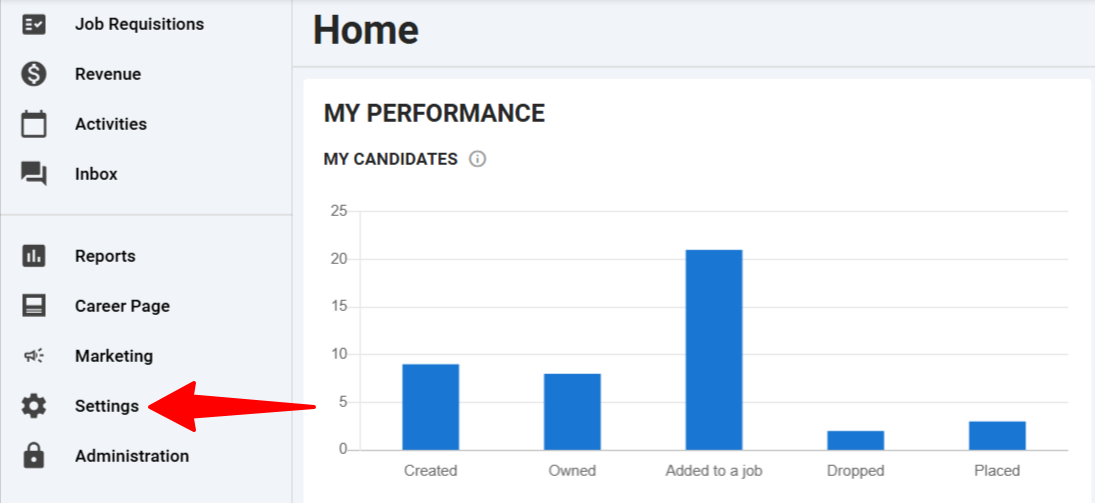
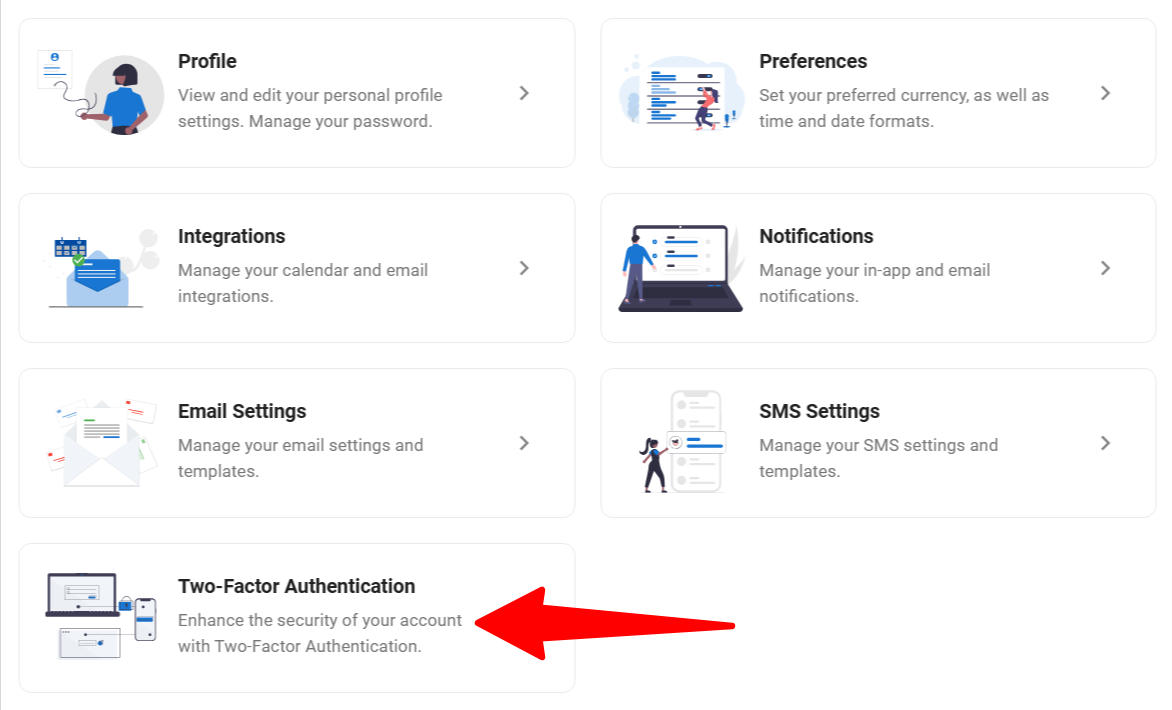
-
คลิกที่สวิตช์เปิดใช้งานการยืนยันตัวตนสองชั้น (2FA)

-
ตอนนี้คุณสามารถตั้งค่า 2FA ได้โดยทำตามคำแนะนำในหน้าต่างป๊อปอัพ:
- สแกนรหัส QR ด้วยแอปรักษาความปลอดภัยหรือแอปยืนยันตัวตน
- หรือ หากคุณมีปัญหาในการสแกนรหัส QR คุณสามารถคัดลอกรหัสโทเค็นที่แสดงถัดจากรูปภาพ QR ลงในแอปยืนยันตัวตนได้
- เมื่อคุณสแกนรหัส QR แล้ว ให้คลิก "ดำเนินการต่อ"
- ป้อนรหัสหกหลักที่แอปรักษาความปลอดภัยหรือแอปยืนยันตัวตนของคุณให้มา แล้วคลิก "ยืนยัน"
- สแกนรหัส QR ด้วยแอปรักษาความปลอดภัยหรือแอปยืนยันตัวตน
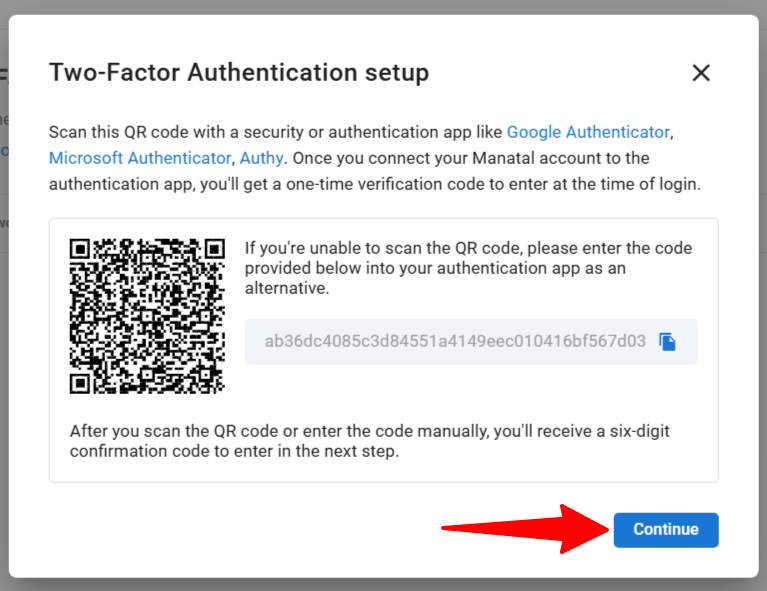
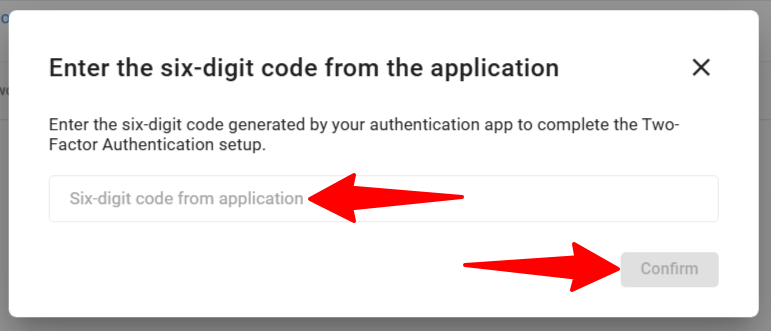
- ตอนนี้ 2FA ได้รับการตั้งค่าแล้ว! ในการเข้าสู่ระบบครั้งต่อไป คุณจะต้องป้อนรหัส 2FA เพื่อเข้าถึง Manatal!
การรีเซ็ต 2FA
ในกรณีที่คุณสูญเสียการเข้าถึงแอป Authenticator โปรดติดต่อเราที่ support@manatal.com พร้อมคำขอให้รีเซ็ต 2FA สำหรับบัญชีของคุณ